Większość użytkowników komputerów Mac ma problemy, ponieważ prawie kończy im się pamięć masowa lub ich Urządzenie Mac działa wolno. I z tego powodu jestem prawie pewien, że chciałbyś wiedzieć, jak możesz to naprawić.
Cóż, jeden z najbardziej skutecznych sposobów, aby móc zwolnij miejsce na komputerze Mac polega na znalezieniu i usunięciu wszystkich dużych plików na komputerze Mac, których tak naprawdę nie potrzebujesz. A sposobów jest kilka jak znaleźć duże pliki na komputerze Mac i usunąć je. Dlatego w tym artykule pokażemy, jak to zrobić.
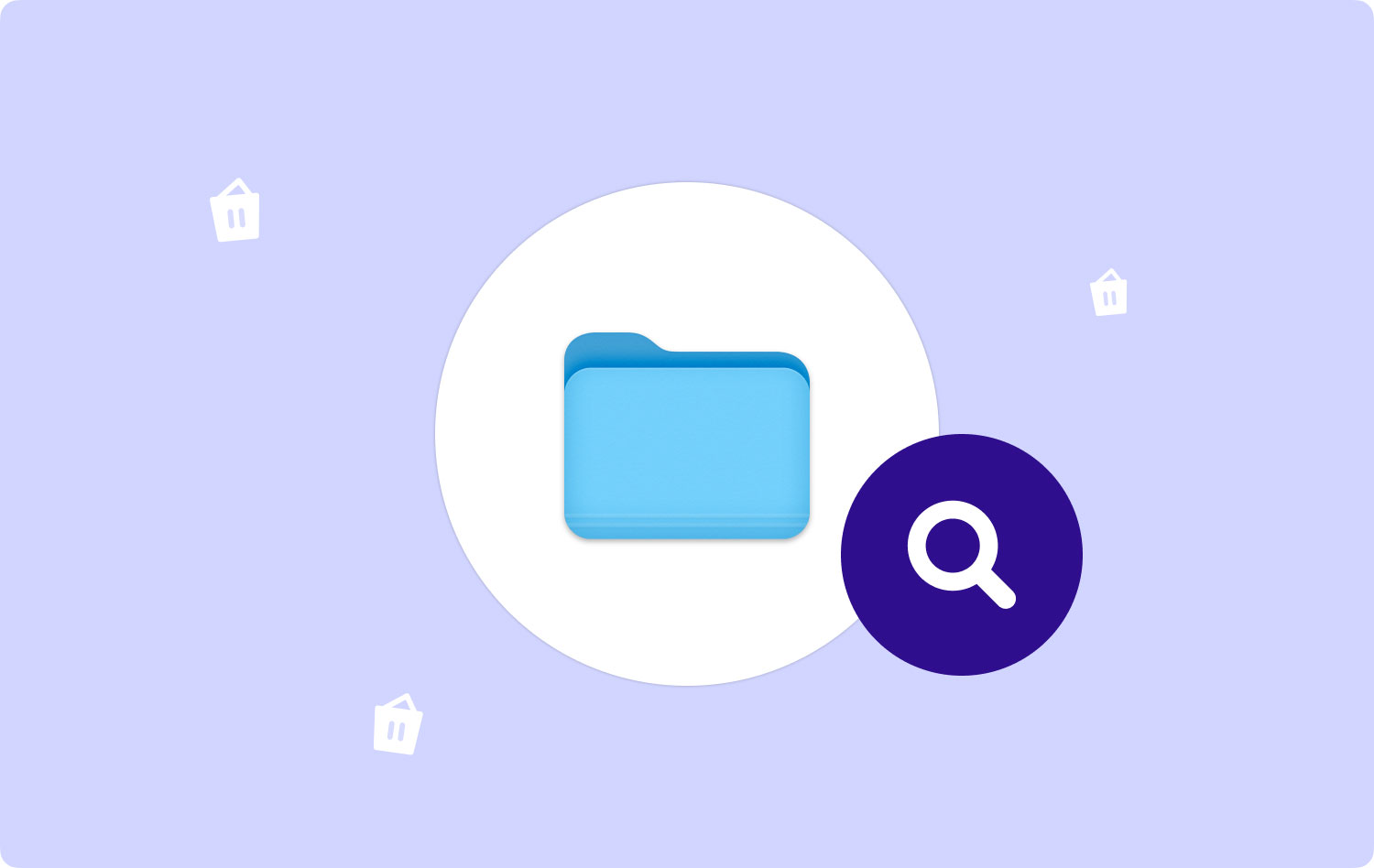
Część 1: Znajdź duże pliki za pomocą FinderaCzęść 2: Znajdź duże pliki na komputerze Mac za pomocą polecenia Znajdź w terminaluCzęść 3: Najłatwiejszy sposób na znalezienie i usunięcie wszystkich dużych plików na komputerze MacCzęść 4: Wniosek
Część 1: Znajdź duże pliki za pomocą Findera
Finder to jedna z domyślnych aplikacji, które każdy komputer Mac ma do pomocy swoim użytkownikom w organizowaniu wszystkich posiadanych plików. Poza tym aplikacja Finder będzie w stanie pomóc w łatwym wyszukiwaniu dowolnych plików na komputerze Mac.
Teraz, korzystając z aplikacji Finder na komputerze Mac, będziesz mógł znaleźć wszystkie duże pliki, które posiadasz. I to za pomocą funkcji „Znajdź”. Aby dowiedzieć się, jak to zrobić, wykonaj poniższe czynności.
Krok 1: Śmiało i uruchom Finder na komputerze Mac.
Krok 2: Następnie śmiało naciśnij i przytrzymaj następujące klawisze na klawiaturze komputera Mac: Command + F. Umożliwi to dostęp do funkcji „Znajdź” w Finderze.
Krok 3: A potem idź dalej i wybierz „Rodzaj”, a następnie wybierz „Inne”.
Krok 4: Stamtąd śmiało wybierz „Rozmiar pliku” jako kategorię filtra.
Krok 5: Następnie wprowadź zakres rozmiarów plików, których szukasz.
Krok 6: Stamtąd będziesz mógł zobaczyć wszystkie duże pliki, które masz na komputerze Mac. A jeśli chcesz je usunąć, po prostu wybierz wszystkie duże pliki, których już nie potrzebujesz i usuń je.
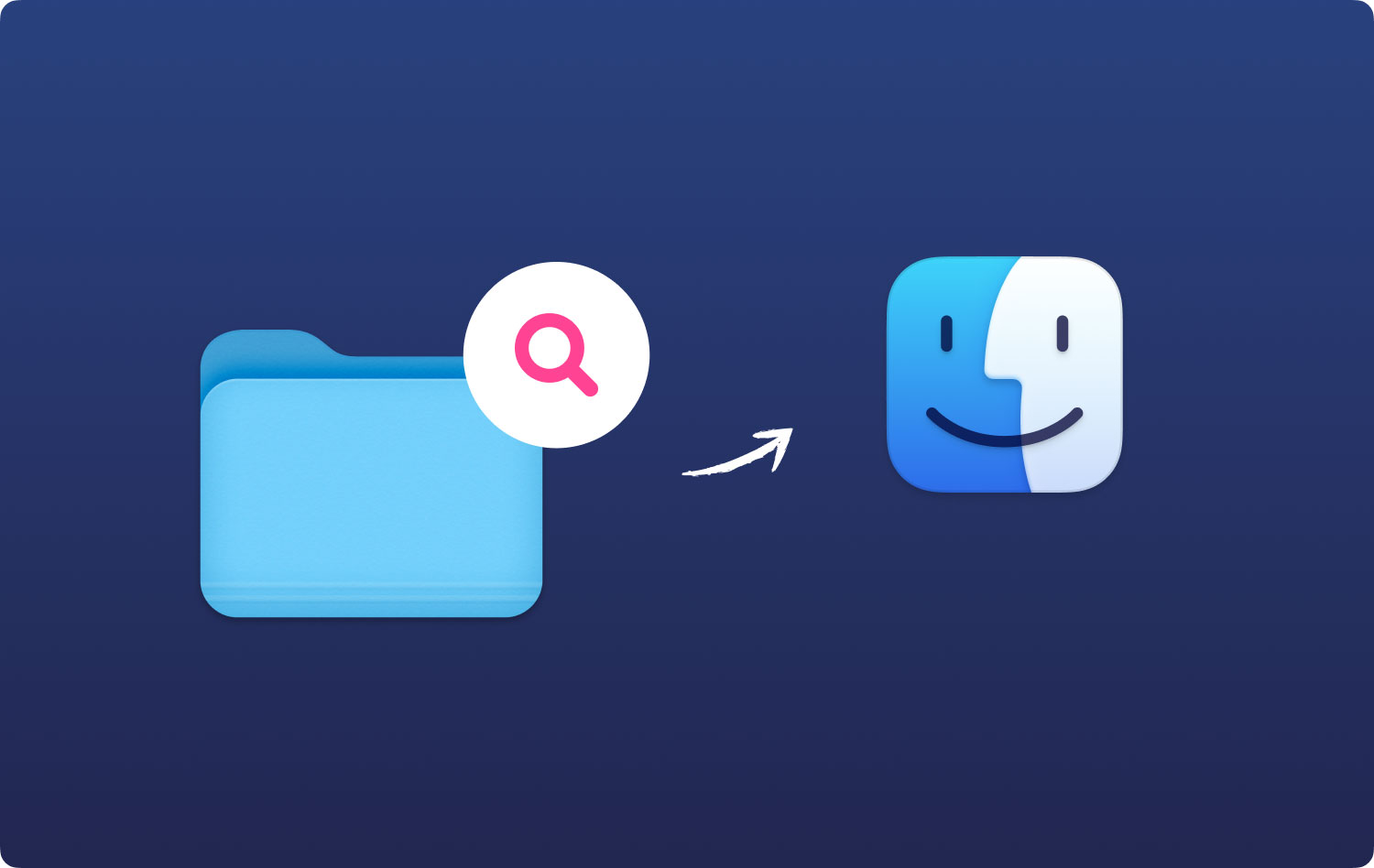
Więc masz to. Znalazłeś już wszystkie duże pliki, które masz na komputerze Mac. Stamtąd możesz już wybrać te, których już nie potrzebujesz i usunąć je z komputera Mac. W ten sposób będziesz mógł zwolnić więcej miejsca do przechowywania.
Jednak w rzeczywistości istnieją dwie wady tej metody:
- Aplikacja Finder na komputerze Mac będzie mogła wyświetlać tylko pojedyncze pliki o określonym rozmiarze. Nie będzie w stanie pokazać folderów pełnych mniejszych plików, w tym pobranych plików lub zainstalowanych programów.
- Wykonanie tej metody sprawi ci trochę trudności przy wyborze plików, które chcesz usunąć z komputera Mac. Dzieje się tak, ponieważ nie pokaże żadnego właściwego kontekstu miejsca przechowywania tych plików. Nie pokaże również, czy te pliki są nadal potrzebne, czy nie, więc istnieje szansa, że możesz usunąć duże pliki, których nadal potrzebujesz.

Część 2: Znajdź duże pliki na komputerze Mac za pomocą polecenia Znajdź w terminalu
Innym sposobem na zlokalizowanie wszystkich dużych plików na komputerze Mac jest użycie terminala. Jednak ten proces jest zwykle wykonywany przez tych użytkowników komputerów Mac, którzy są uważani za bardziej zaawansowanych. Ale jeśli nadal chcesz wiedzieć, jak to zrobić, po prostu wykonaj poniższe czynności.
Krok 1: Śmiało idź do swoich narzędzi.
Krok 2: Następnie po prostu wybierz Terminal i otwórz go.
Krok 3: A potem śmiało wprowadź polecenie sudo find w terminalu.
Krok 4: Następnie zostaniesz poproszony o podanie hasła logowania do komputera Mac.
Krok 5: Stamtąd śmiało wprowadź swoje hasło, a wtedy będziesz mógł zobaczyć wszystkie duże pliki, które masz na komputerze Mac.
Krok 6: Następnie, aby móc usunąć duże pliki, których już nie potrzebujesz, po prostu wpisz „rm”;
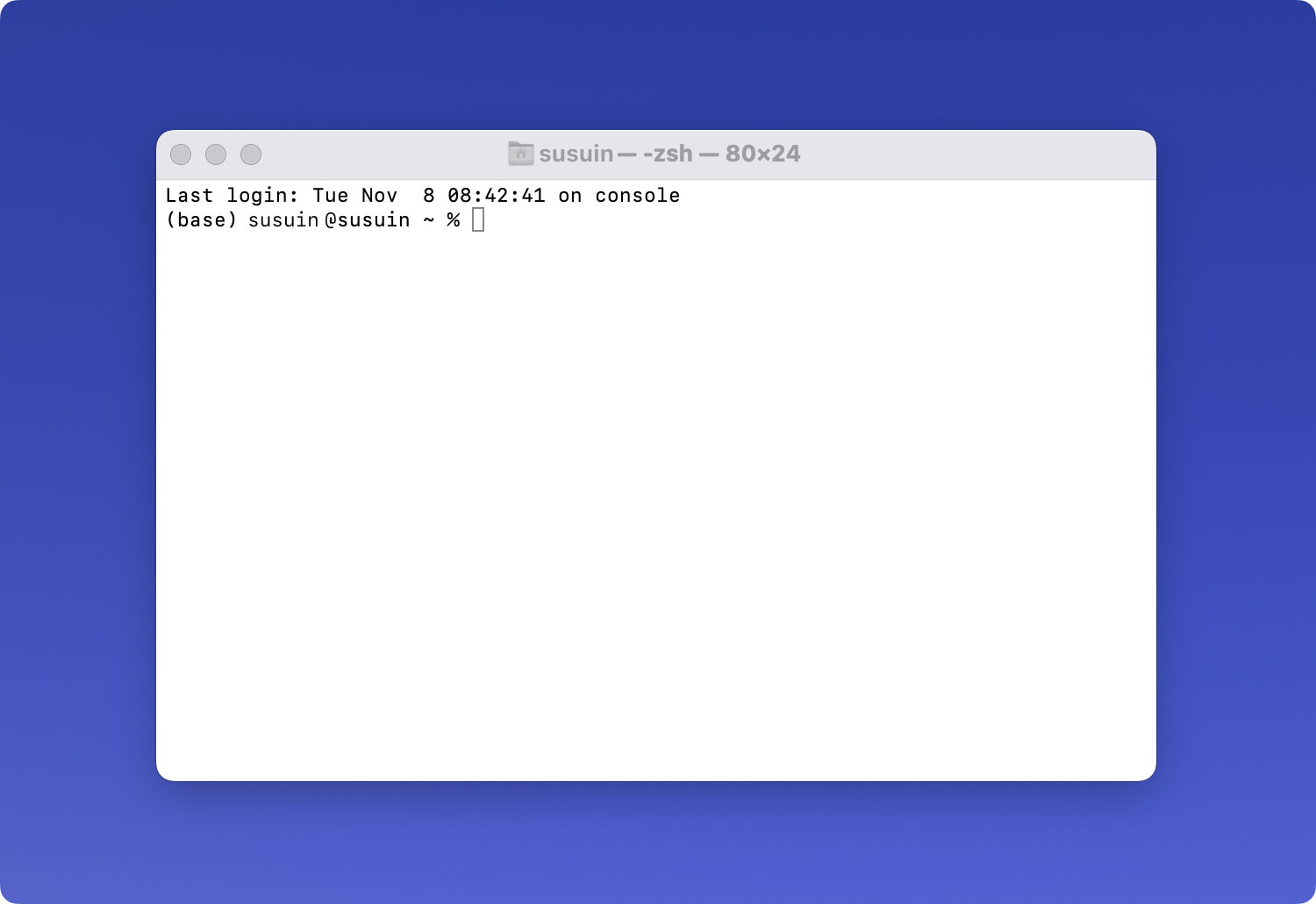
Część 3: Najłatwiejszy sposób na znalezienie i usunięcie wszystkich dużych plików na komputerze Mac
Oprócz metod znajdowania wszystkich dużych plików na komputerze Mac istnieje znacznie łatwiejszy sposób na zlokalizowanie i usunięcie wszystkich dużych plików znajdujących się na komputerze Mac. Dzięki temu nie będziesz już musiał zajmować się myśleniem, czy pliki, które masz przed sobą, są nadal potrzebne, czy nie. Lub nie będziesz już musiał zajmować się wprowadzaniem wielu poleceń tylko po to, aby znaleźć i usunąć te duże pliki.
Kurs najłatwiej Aby zlokalizować i usunąć wszystkie duże pliki, których już nie potrzebujesz na komputerze Mac, użyj narzędzia TechyCub Mac Cleaner Odkurzacz.
TechyCub Mac Cleaner jest znany jako najlepsza aplikacja na Maca, którą powinieneś mieć na swoim Macu. Dzieje się tak, ponieważ ten program pozwoli ci zlokalizować i usunąć wszystkie duże pliki, których już nie potrzebujesz z komputera Mac. W ten sposób zyskasz więcej miejsca do przechowywania i przyspieszysz działanie komputera Mac.
TechyCub Mac Cleaner jest znany jako uniwersalna aplikacja dla komputerów Mac. Po prostu dlatego, że może faktycznie pomóc każdemu użytkownikowi komputera Mac w wyczyszczeniu komputera Mac, odinstalowaniu aplikacji, monitorowaniu wydajności komputera Mac i wielu innych. W rzeczywistości nie jest to zwykły środek czyszczący do komputerów Mac, ponieważ może również robić wiele rzeczy. Rzeczy, które chciałbyś, aby aplikacja Mac mogła zrobić.
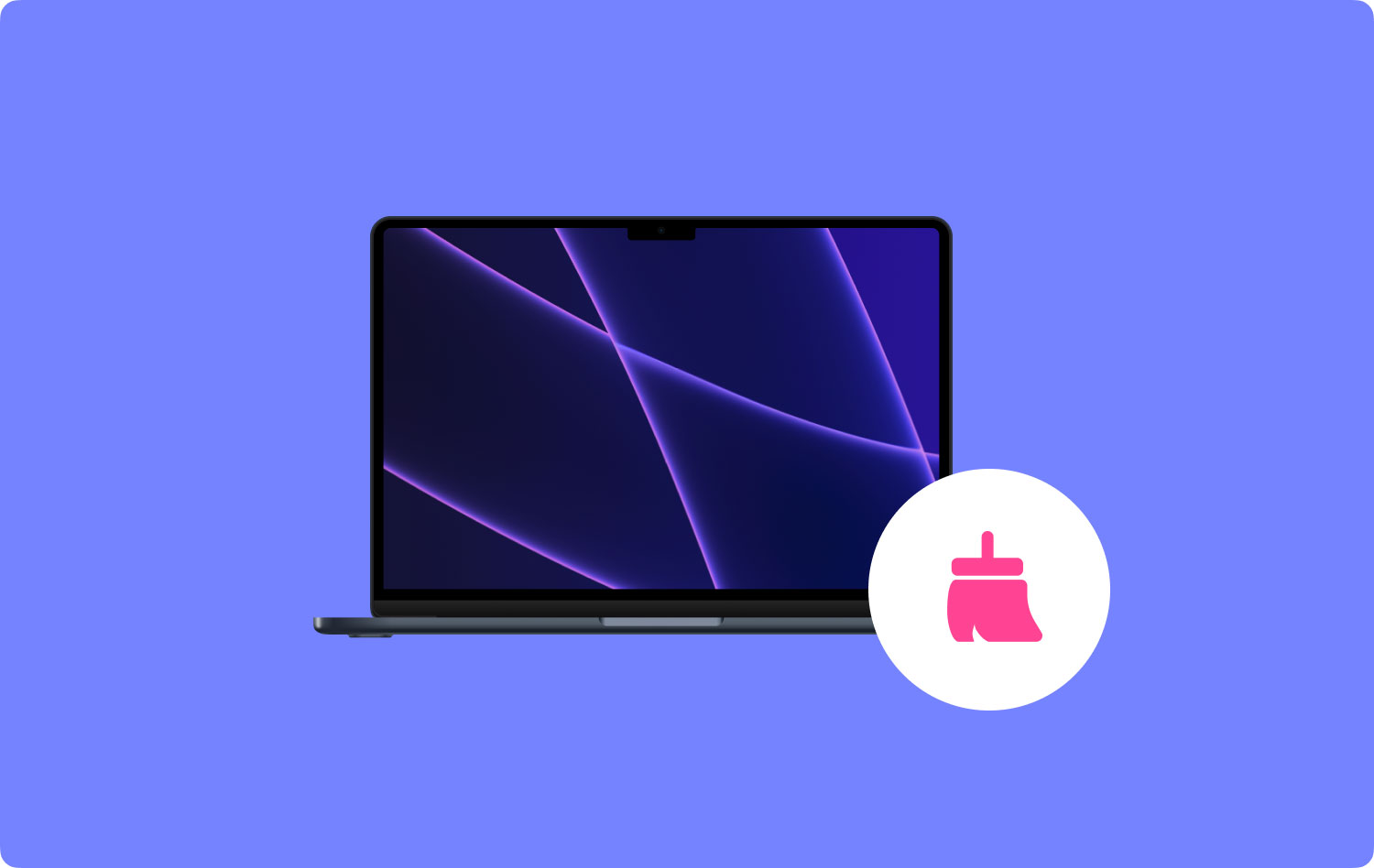
Może stać się narzędziem do czyszczenia komputerów Mac, dezinstalatorem aplikacji, może monitorować wydajność komputera Mac, może szyfrować pliki, przywracać archiwizację dowolnego posiadanego pliku i wiele więcej. To dlatego, że TechyCub Mac Cleaner jest znany jako uniwersalna aplikacja dla komputerów Mac. Może poprawić wydajność komputera Mac i zwolnić miejsce w pamięci.
Teraz, aby móc znaleźć i usunąć duże i stare pliki na komputerze Mac, których już nie potrzebujesz w najłatwiejszy i najszybszy sposób, oto prosty przewodnik, z którego możesz skorzystać.
Krok 1: Pobierz, zainstaluj i uruchom Mac Cleaner
Pierwsza to pobieranie TechyCub Mac Cleaner z naszej oficjalnej strony internetowej. Po pobraniu programu śmiało zainstaluj go na komputerze Mac.
Mac Cleaner
Szybko przeskanuj komputer Mac i łatwo wyczyść niepotrzebne pliki.
Sprawdź podstawowy stan komputera Mac, w tym użycie dysku, stan procesora, użycie pamięci itp.
Przyspiesz działanie komputera Mac za pomocą prostych kliknięć.
Darmowe pobieranie
Krok 2: Wybierz Duże i stare pliki i Skanuj
Dodaj Duże i stare pliki z lewego panelu. Następnie kliknij Scan przycisk, aby umożliwić oprogramowaniu przeszukanie wszystkich dużych i starych plików na komputerze Mac.

Krok 3: Wybierz wszystkie duże i stare pliki, których nie potrzebujesz
Po przejrzeniu wszystkich plików na ekranie wybierz wszystkie duże i stare pliki, których już nie potrzebujesz.
Pliki są klasyfikowane według rozmiarów, takich jak 5 MB do 100 MB i 100 MB plus. Możesz także sortować je według czasu, w którym masz pliki, na przykład więcej niż 30 dni i dłużej niż rok. Wszystkie znajdują się po lewej stronie ekranu.
A po prawej stronie ekranu będziesz mógł wybrać wszystkie pliki, których już nie potrzebujesz – swoje duże i stare pliki, które odpowiadają wybranej kategorii ze środkowego panelu ekranu.

Krok 4: Wyczyść swoje duże i stare pliki
Po wybraniu wszystkich dużych i starych plików, których już nie potrzebujesz na komputerze Mac, nadszedł czas, aby je wyczyścić. Stąd wszystko, co musisz zrobić, to kliknąć przycisk „Wyczyść” znajdujący się w prawym dolnym rogu ekranu. Następnie rozpocznie się proces czyszczenia. Wszystko, co musisz teraz zrobić, to poczekać, aż proces się zakończy.
Ludzie również czytają Dlaczego mój MacBook Pro jest taki wolny i co z tym zrobić Jak usunąć pliki cookie na urządzeniu Mac?
Część 4: Wniosek
Jak widać, znalezienie dużych plików naprawdę nie jest trudne. Możesz to zrobić ręcznie, przeglądając wszystkie pliki na komputerze Mac. Lub możesz również użyć TechyCub Mac Cleaner program, który pomoże znaleźć i całkowicie usunąć je z komputera Mac.
Usunięcie wszystkich plików, których już nie potrzebujesz na komputerze Mac, z pewnością pozwoli Ci zyskać więcej miejsca do przechowywania, a także poprawić wydajność komputera Mac. Dzieje się tak, ponieważ te duże i stare pliki, których już nie potrzebujesz, zajmują dużo miejsca na komputerze Mac. Kiedy więc zgromadzą się na komputerze Mac, będziesz odczuwać powolną wydajność komputera Mac.
Have TechyCub Mac Cleaner i bądź pewny, że nie będziesz już spędzać więcej czasu na czyszczeniu komputera Mac. Nie tylko duże i stare pliki, ale wszelkie niepotrzebne pliki, których już nie potrzebujesz. Może również pomóc oczyść komputer Mac na wiele sposobów, takich jak odinstalowanie wszystkich aplikacji, których już nie używasz, monitorowanie wydajności komputera Mac oraz czyszczenie pamięci podręcznej komputera Mac i wiadomości e-mail.
TechyCub Mac Cleaner ma również możliwość zrobienia więcej oprócz czyszczenia komputera Mac. Może również zarządzać Twoimi ważnymi plikami i szyfrować je w razie potrzeby, aby nikt poza Tobą nie miał do nich dostępu. To dlatego, że TechyCub Mac Cleaner to jedno świetne i potężne narzędzie, które każdy użytkownik komputera Mac zdecydowanie powinien mieć na swoim komputerze Mac.
Mac Cleaner
Szybko przeskanuj komputer Mac i łatwo wyczyść niepotrzebne pliki.
Sprawdź podstawowy stan komputera Mac, w tym użycie dysku, stan procesora, użycie pamięci itp.
Przyspiesz działanie komputera Mac za pomocą prostych kliknięć.
Darmowe pobieranie
